
iTunes es un reproductor multimedia, organizador de archivos multimedia y tienda de medios digitales desarrollado por Apple Inc. para computadoras Mac y Windows. Permite a los usuarios reproducir, organizar y sincronizar archivos multimedia, como música, películas, programas de televisión, podcasts y libros electrónicos. También ofrece acceso a la tienda de iTunes, donde los usuarios pueden comprar y descargar música, películas, programas de televisión, aplicaciones y otros contenidos digitales.
Si bien iTunes es una herramienta esencial para los usuarios de productos Apple, también es una aplicación popular para usuarios de Windows. Si está utilizando Windows Vista, puede instalar iTunes para disfrutar de todas sus funciones. Aquí hay una guía paso a paso sobre cómo instalar iTunes en Windows Vista⁚
Requisitos del sistema
Antes de comenzar la instalación, asegúrese de que su computadora cumpla con los requisitos mínimos del sistema para iTunes⁚
- Sistema operativo⁚ Windows Vista (SP2 o posterior)
- Procesador⁚ Intel Pentium 4 o AMD Athlon 64
- Memoria⁚ 512 MB de RAM
- Espacio en disco⁚ 400 MB de espacio disponible en disco
- Conexión a Internet⁚ Se requiere para descargar e instalar iTunes
Pasos para instalar iTunes en Windows Vista
- Descargue el instalador de iTunes⁚ Visite el sitio web oficial de Apple y descargue el instalador de iTunes para Windows. Asegúrese de descargar la versión correcta para Windows Vista.
- Ejecute el archivo de instalación⁚ Una vez que la descarga esté completa, haga doble clic en el archivo de instalación para iniciar el proceso de instalación.
- Siga las instrucciones en pantalla⁚ El instalador lo guiará a través del proceso de instalación. Haga clic en “Siguiente” para continuar con cada paso.
- Acepte los términos del contrato de licencia⁚ Lea los términos del contrato de licencia de iTunes y haga clic en “Acepto” para continuar.
- Seleccione la ubicación de instalación⁚ Elija la ubicación en su disco duro donde desea instalar iTunes. La ubicación predeterminada generalmente es aceptable.
- Seleccione las funciones adicionales⁚ El instalador le permitirá seleccionar funciones adicionales, como iTunes Extras, Apple Software Update y QuickTime. Elija las funciones que desee instalar.
- Haga clic en “Instalar”⁚ Una vez que haya realizado todas las selecciones, haga clic en “Instalar” para comenzar el proceso de instalación.
- Espere a que se complete la instalación⁚ El proceso de instalación puede tardar unos minutos en completarse. Espere pacientemente hasta que se complete.
- Haga clic en “Finalizar”⁚ Una vez que la instalación esté completa, haga clic en “Finalizar” para cerrar el instalador.
- Inicie iTunes⁚ Ahora puede iniciar iTunes desde el menú “Inicio” o desde el escritorio.
- Autorice su computadora⁚ La primera vez que inicie iTunes, se le pedirá que autorice su computadora. Esto le permite reproducir contenido comprado en la tienda de iTunes.
- Sincronice sus dispositivos⁚ Una vez que iTunes esté instalado, puede sincronizar sus dispositivos Apple, como su iPod, iPhone o iPad, con su computadora. Esto le permitirá transferir música, películas, programas de televisión y otros contenidos a sus dispositivos.
Solución de problemas
Si tiene problemas para instalar iTunes, puede intentar solucionar los problemas siguiendo estos pasos⁚
- Asegúrese de que su computadora cumpla con los requisitos del sistema.
- Deshabilite temporalmente su software antivirus o firewall.
- Reinicie su computadora.
- Reinstale iTunes.
- Busque actualizaciones de iTunes;
- Póngase en contacto con el soporte técnico de Apple.
Conclusión
Instalar iTunes en Windows Vista es un proceso sencillo. Siguiendo estos pasos, puede instalar iTunes y comenzar a disfrutar de todas sus funciones. Si tiene problemas para instalar iTunes, puede intentar solucionar los problemas siguiendo los pasos de solución de problemas proporcionados. ¡Disfrute de su nueva experiencia con iTunes!
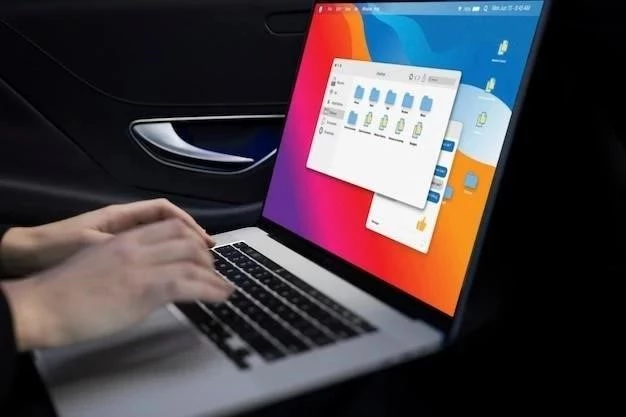
Un artículo bien escrito que ofrece una guía completa sobre cómo instalar iTunes en Windows Vista. Los pasos de instalación se explican de forma clara y concisa, y se incluyen capturas de pantalla para una mejor comprensión. La información sobre los requisitos del sistema es esencial para evitar problemas durante la instalación.
Este artículo ofrece una guía clara y concisa sobre cómo instalar iTunes en Windows Vista. Los pasos se explican de forma sencilla y se incluyen los requisitos del sistema necesarios para una instalación exitosa. La información proporcionada es precisa y útil para los usuarios que buscan instalar iTunes en un sistema operativo más antiguo.
Un artículo informativo y útil para los usuarios de Windows Vista que desean instalar iTunes. Los pasos de instalación se detallan con precisión y se incluyen capturas de pantalla para una mejor comprensión. La información sobre los requisitos del sistema es crucial para garantizar una instalación exitosa.
Este artículo es una excelente guía para instalar iTunes en Windows Vista. Los pasos de instalación se explican de forma sencilla y se incluyen capturas de pantalla para una mejor comprensión. La información sobre los requisitos del sistema es esencial para garantizar una instalación exitosa.
La guía de instalación de iTunes para Windows Vista es precisa y fácil de seguir. La inclusión de capturas de pantalla y explicaciones detalladas facilita el proceso de instalación, incluso para usuarios con poca experiencia. Un artículo útil para aquellos que buscan instalar iTunes en un sistema operativo más antiguo.
La información proporcionada en este artículo es precisa y útil para instalar iTunes en Windows Vista. Los pasos de instalación se explican de forma clara y concisa, lo que facilita el proceso para los usuarios. La inclusión de los requisitos del sistema es esencial para garantizar una instalación exitosa.
La guía de instalación de iTunes para Windows Vista es completa y fácil de seguir. La inclusión de los requisitos del sistema es esencial para evitar problemas durante el proceso de instalación. La presentación del artículo es clara y ordenada, lo que facilita la comprensión de los pasos necesarios.